Топ 3 начина да избришете кеш е-поште на иПхоне-у
„Зашто пошта заузима толико простора за похрану на иПхонеу? Употреба моје иПхоне 6с адресе приказује 2,6 ГБ када у свим мапама немам више од 50 укупних порука е-поште. Да ли је једино решење за уклањање и поновно инсталирање поште? "

Људи који шаљу и примају тонове порука е-поште на иПхоне-у ће се наћи иПхоне пошта заузима превише простора приликом провере складиштења у подешавањима. У ствари, када добијете е-пошту на иПхоне-у, прилози и датотеке се такође подразумевано спремају на иПхоне. Превише датотека е-поште и предмеморије не само да успорава перформансе иПхонеа, већ узрокује и многе друге проблеме. Срећом у овом чланку ћемо вам делити 3 начина за брзо и потпуно брисање предмеморије поште и привитака на иПхонеу.
- 1. начин: Тренутно јасан предмеморија е-поште са иПхоне-а у једном клику
- Други начин: Одјавите се путем е-поште и поново се пријавите на иПхонеу
- Трећи начин: Деинсталирање и поновна инсталација поште за опоравак похране поште на иПхонеу
1. начин: Тренутно јасан предмеморија е-поште са иПхоне-а у једном клику
Веома препоручена метода за брисање иПхонеае-предмеморија користи једноставан иПхоне алат за чишћење назван Тенорсхаре иЦареФоне Цлеанер. Овај софтвер је осмишљен како би ослободио простор за складиштење иОС уређаја уклањањем свих нежељених датотека, привремених датотека, великих датотека, компримовања фотографија и деинсталирања апликација. Погледајте како да користите ову невероватну алатку за чишћење иПхоне складишта е-поште.
- Преузмите и инсталирајте програм на свој Мац или ПЦ, покрените софтвер и повежите иПхоне са рачунаром. Кликните на „Старт“ када се уређај препозна.
- Програм ће почети скенирати ваш иПхоне. Када се поступак скенирања заврши, биће приказане све датотеке безвриједне поште. Можете да кликнете дугме „Цлеан“ (Брисање) да бисте избрисали нежељене и привремене датотеке.

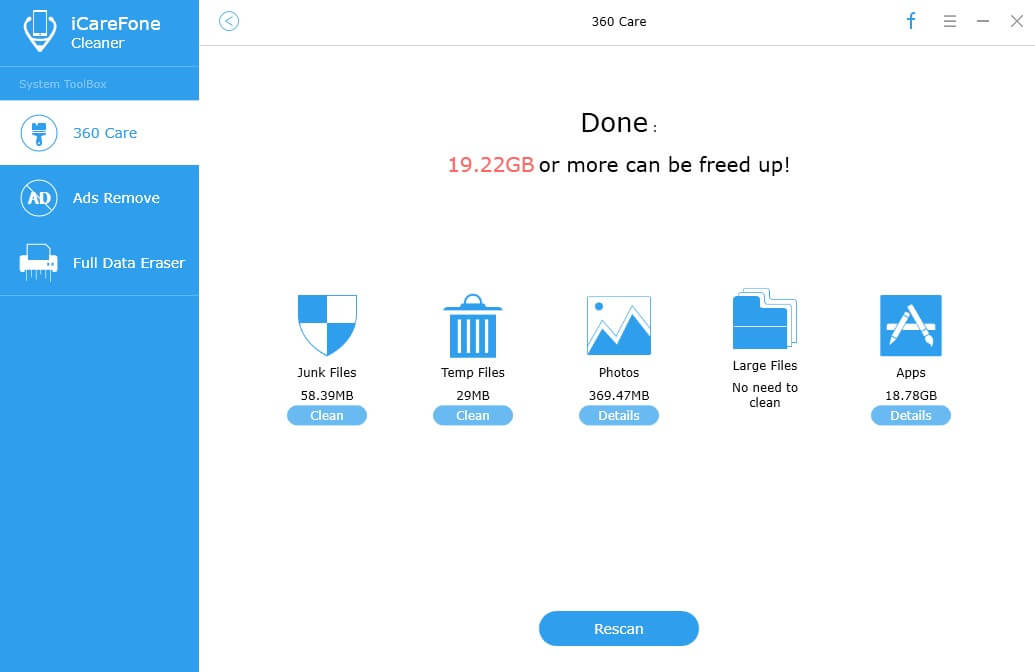
Други начин: Одјавите се путем е-поште и поново се пријавите на иПхонеу
Одјавите се са рачуна е-поште на иПхоне-у и затим додајтеповратак је такође још један алтернативни начин уклањања предмеморије поште на иПхонеу. Пре него што искористите ову методу, направите резервну копију свог иОС уређаја и проверите да ли раде адреса е-поште и лозинка.
- Идите на Подешавања -> Пошта -> Налози и тапните на свој рачун е-поште.
- Притисните „Избриши налог“, а затим „Избриши са мог иПхонеа“ да бисте уклонили рачун.
- Затим се вратите на Почетни екран и затворите покренуте апликације. Поново покрените иПхоне и избрисаће се све предмеморије и привитци на пошти.
- Након што се уређај поново покрене, идите на Подешавања и тапните на Маил -> Аццоунтс, кликните на „Адд Аццоунт“ да бисте се поново пријавили у вашу е-пошту.

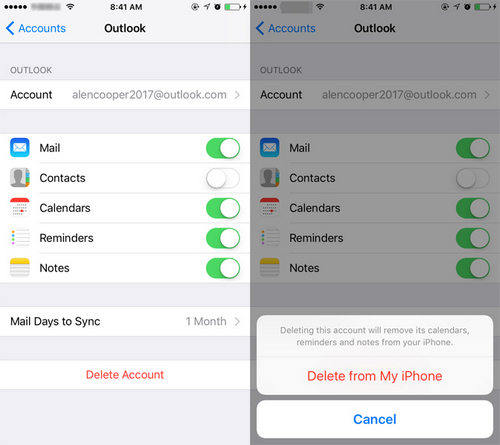

Трећи начин: Деинсталирање и поновна инсталација поште за опоравак похране поште на иПхонеу
Превише смећа и кеша сакупљених у Пошти може довести до тога да апликација не ради или се руши. У овом случају, деинсталирајте апликацију Маил и поново је инсталирајте може бити најбољи избор.
- На почетном екрану иПхонеа додирните апликацију Маил и када видите "×", кликните на њу да бисте избрисали апликацију Маил.
- Затим отворите „Апп Сторе“, претражите Маил, преузмите и инсталирајте на свој уређај.

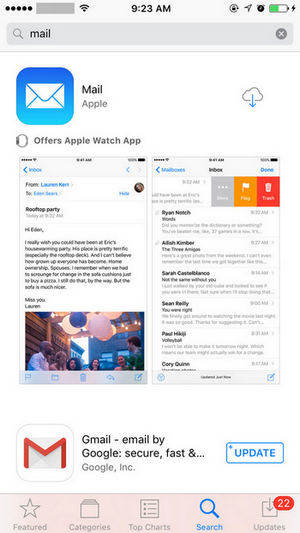
Са три једноставна метода уведена у овом посту,лако можете очистити предмеморију и привитке са свог иПхоне Кс / 8/8 Плус / 7/7 Плус / СЕ / 6с Плус / 6, иПад или иПод. Ако имате додатних питања или приједлога у вези с овим чланком, срдачно сте добродошли да нас контактирате.









